Если сбой происходит в случайные моменты времени без какой-либо закономерности, вероятность того, что это ошибка в самой игре, составляет 99%. В таком случае очень сложно что-либо исправить, и лучшее, что можно сделать — это отложить Counter-Strike: Global Offensive в сторону и дождаться патча.
Что делать если вылетает или не запускается CS: GO?
Привет всем поклонникам Counter-Strike: Global Offensive. В прошлой статье мы рассказали вам о процессе загрузки и установки игры, но не всегда все проходит идеально — у некоторых пользователей возникают системные ошибки при использовании CS:GO.
В век цифровых технологий вряд ли найдется хоть один программный продукт, который не был бы чреват ошибками. Ни один разработчик не может гарантировать 100 % стабильность. Более того, причины задержек и аварий многообразны. Сегодня мы рассмотрим, почему она лагает, сбоит и что делать, если CS GO не запускается. Мы также рассмотрим основные причины этих явлений и пути их решения.
Зависания и лаги
Начнем с лагов и зависаний. Они могут возникнуть как сразу, так и через некоторое время.
Слабый компьютер, плохое интернет-соединение, вирусы, ошибки в программном обеспечении, неправильные настройки CS:GO.
Во-первых, сверьте свойства вашего компьютера с системными требованиями CS: GO — для комфортной игры параметры должны совпадать. Тогда вам необходимо провести небольшую диагностику. Активируйте опцию «Консоль разработчика» в настройках. После включения введите в консоль «net_graph 1». На экране отображается информация о текущих параметрах системы: fps, ping, скорость обмена информацией с сервером, потери.
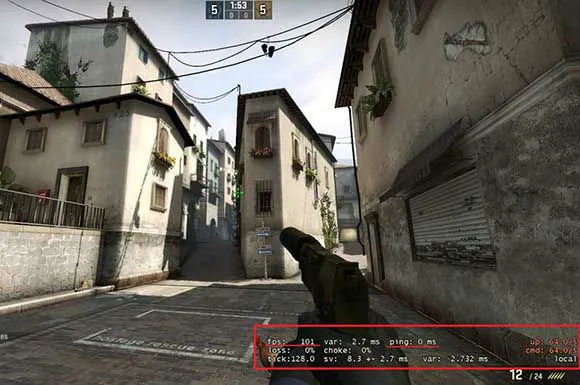
Наиболее важными значениями являются fps и ping. Значение fps должно быть как можно выше, а значение ping — как можно ниже. Оптимальные параметры для CS: fps выше 100, ping ниже 80.
Итак, вот решения для устранения замираний и задержек:
1. если настройки графики по умолчанию слишком высоки для вашей системы, уменьшите их до минимума.
2. проверьте компьютер на наличие вирусов.
3. переустановите игру, но сначала удалите все папки». \Steam\teamapps\common\Counter-Strike Global Offensive». Обязательно очистите реестр с помощью CCleaner. Таким образом вы установите чистую CS:GO. 4.
4. отключите через «Диспетчер задач» все ненужные фоновые программы, которые перегружают систему и тем самым нагревают ее.
5. предел рабочей температуры был превышен из-за загрязнения системного блока (ноутбука). Требуется полное удаление пыли, а также очистка всех компонентов системы охлаждения. 6.
6. установите последнюю версию Windows со всеми драйверами для вашего компьютера.
Вылеты
Большинство сбоев вызвано перегревом системы. Это можно исправить, просто почистив компьютер и заменив термопасту. Если у вас нет даже минимальных знаний о компьютерной технике, вы можете отнести свою машину в сервисный центр для чистки.

Но ошибки в программном обеспечении также могут случаться, поэтому есть два варианта:
1. проверьте целостность кэша в Steam: «Библиотека — правый клик на CS:GO →Свойства →Локальные файлы →Проверка целостности кэша».
2. В большинстве случаев ошибки программного обеспечения можно исправить, переустановив Windows и установив новейшие драйверы.
Решение проблем с запуском CS:GO на Windows 10

Многопользовательская игра Counter-Strike: Global Offensive очень популярна среди любителей жанра шутера, но иногда у пользователей Windows 10 могут возникать проблемы с запуском игры. Обычно это происходит из-за неправильных или неполных драйверов, устаревшего программного обеспечения, но бывают и другие причины.
Решаем проблемы с запуском CS: GO на Windows 10
Как правило, проблемы не кроются в самой операционной системе. Эти проблемы можно решить достаточно быстро и эффективно в течение нескольких минут. В большинстве случаев помогает, например, обновление драйверов и других компонентов, необходимых вашей системе. В некоторых случаях можно настроить функцию совместимости или создать другую локальную учетную запись Windows 10.
Возможно, ваши драйверы устарели. Вы можете обновить их с помощью специальных программных средств или сделать это самостоятельно. Далее мы покажем вам, как обновить с помощью Driver Genius — программы, которая не только обновляет драйверы, но и создает их резервные копии.
Помимо Driver Genius, существуют и другие продвинутые приложения, которые могут обновлять другие программные компоненты, а также настраивать, оптимизировать систему и т.д.
Другие способы
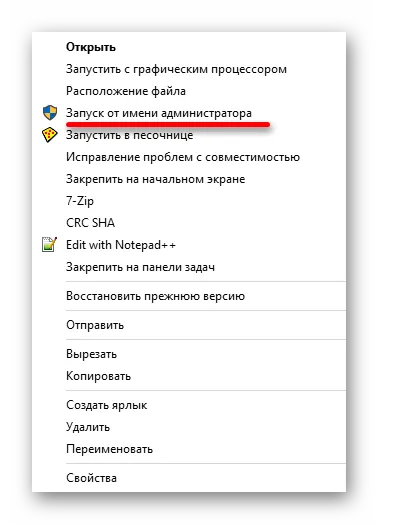
- Отсутствуют или устарели библиотеки Visual C++, .NET Framework, DirectX. Вы также можете обновить эти компоненты с помощью специальных утилит или стандартных системных инструментов. Ссылки для загрузки последних версий можно найти в статьях обзора.
- Посмотрите на пути Steam и Counter-Strike: Global Offensive. Папки должны содержать только латинские буквы в своих названиях.
- Запустите игру с правами администратора. Вызовите контекстное меню ярлыка и выберите соответствующую опцию.
- Создайте другую учетную запись Windows 10 и попробуйте запустить Counter-Strike.
В этой статье мы перечислим наиболее распространенные проблемы при запуске CS:GO на Windows 10 и способы их устранения. Обычно проблема вызвана устаревшими драйверами или компонентами операционной системы. Это также может быть вызвано несовместимостью между операционной системой и запущенной игрой. К счастью, все эти проблемы можно устранить простыми и доступными методами, не доставляющими слишком много хлопот.
Синий экран или критическая ошибка после запуска
Синий экран смерти появляется, когда в системе возникает логический конфликт. В основном это означает, что команды, которые получает система, не могут быть выполнены или даже противоречат друг другу. Обычно на экране появляется сообщение о возникшем конфликте. Если вы видите синий экран смерти при запуске Counter Strike: Global Offensive, это, вероятно, ошибка 0×00000101. Она появляется, когда процессор вашего компьютера не может обработать запрос. В этом случае рекомендуется выполнить обновление системы — последняя версия Windows 10 давно решила эту проблему.
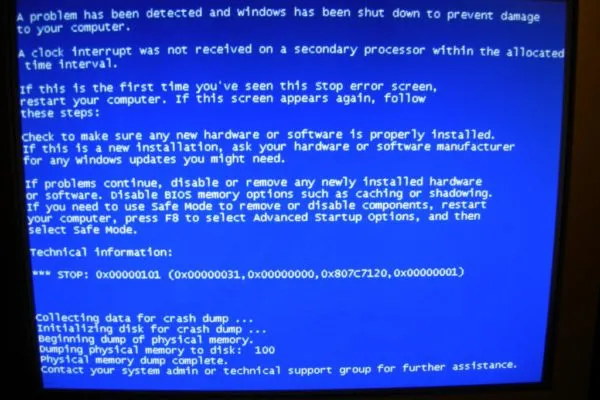
Синий экран указывает на логическую ошибку в обработке запроса
Вылет на рабочий стол после чёрного экрана
Черный экран после запуска указывает на ошибку при обработке изображения. Это может произойти по ряду причин, некоторые из которых уже были описаны выше. Однако есть несколько других способов исправить эту ошибку. Прежде всего, стоит изменить настройки игры перед ее запуском:
- Откройте файл настроек, расположенный по адресу «game folder\csgo\cfg», любым текстовым редактором. Откройте файл настроек любым текстовым редактором, расположенным в том месте, где находится файл настроек, т.е. в «папке игры» в текстовом редакторе в том месте, где находится файл настроек.
- Установите значение параметра setting.fullscreen равным 0.
- Установите значение параметра setting.nowindowborder равным 1. Измените эти настройки и сохраните изменения.
- Сохраните изменения и перезапустите игру.
Существует и другой способ решения проблемы черного экрана. Стоит попробовать, если первый способ не помог:
- Откройте каталог bin в папке с игрой.
- Откройте корзину в каталоге bin.
- Попробуйте начать игру снова.
Теперь вы знаете некоторые способы устранения проблем с запуском вашей игры. Тщательно проанализируйте свою проблему и выберите подходящее решение. Тогда вам не придется долго ждать, прежде чем вы сможете насладиться великолепной онлайн-стрельбой.
Очистка кэша загрузки
Иногда неисправна не игра, а клиент игры — тогда необходимо очистить кэш. Избавьтесь от ненужных данных и восстановите производительность программы.
- Откройте программу рабочего стола и нажмите на кнопку в левом верхнем углу,
- Перейдите к настройкам,
- В меню слева вы найдете раздел «Загрузки»,
- В самом низу находится кнопка «Очистить кэш загрузки».

На форумах часто пишут: «KC:GO не появится на Steam в 2020 году». Обязательно попробуйте наш метод!
Конфликт приложений
Иногда трудности возникают из-за конфликта между игрой — или клиентом игры — и другими программами. Откройте диспетчер задач с помощью комбинации клавиш Ctrl+Alt+Del и удалите все процессы, которые появляются через регулярные промежутки времени.
Одной из причин, по которой KC:GO не запускается на Steam и пишет фатальную ошибку, является ошибка в файле d3d9.dll. Не волнуйтесь, мы можем удалить сломанный документ без ущерба для игры — он будет восстановлен автоматически.
- Откройте клиент игры и найдите раздел «Библиотека»,
- Найдите название игры CC:GO и щелкните правой кнопкой мыши,
- Выберите «Свойства» и перейдите на вкладку «Локальные файлы»,
- Найдите кнопку «Просмотр локальных файлов». Вы будете автоматически перенаправлены в нужную директорию,

- Откройте папку bin и найдите там файл d3d9.dll,
- Удалите его. Готово!
Если игра не запускается и KS:GO не вызывается в Steam, хотя все варианты из нашего списка были испробованы, необходимо полностью удалить игру и установить новую версию. Вы можете удалить программу через меню «Программы и функции», а затем установить новую версию с официального сайта. Часто этот вариант решает проблему.
CS:GO в Steam не запускается, ничего не происходит — но мы знаем эффективные решения! Внимательно изучите обзор, выполните правильные шаги, один за другим, и восстановите работоспособность вашей любимой игры. Удачи!
Ошибка DirectX в кс го
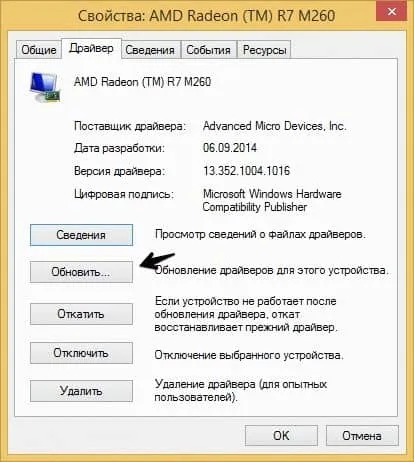
Если вы не можете запустить KS GO из-за конфликта с DirectX, обычно помогает полная переустановка. Проверьте наличие обновлений для этого программного обеспечения и настройте его взаимодействие с драйверами видеокарты. Если такой настройки нет, вам придется обновить программное обеспечение самостоятельно.
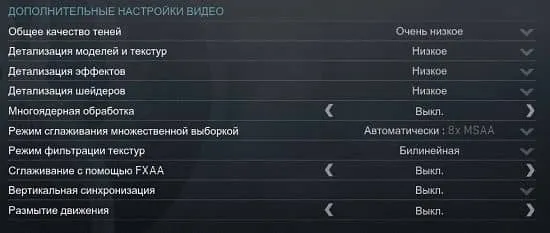
Если KS GO по разным причинам плохо запускается, можно начать с настроек графики, которые должны быть как можно ниже. Это несложно: зайдите в настройки графики и установите для отдельных элементов самые низкие настройки видео. Тени, текстуры, затенение, сглаживание и другие настройки должны быть установлены на «низкий» или «очень низкий» уровень, а другие элементы должны быть просто отключены. При запуске игры может возникнуть ошибка, если путь к файлу содержит кириллические символы. Игровой путь может состоять только из букв латинского алфавита. Поэтому замените имя папки по умолчанию «Games» на любое другое имя на латинице — «Games»/»Igri» или около того.
Это только самые распространенные проблемы. Если ничего из вышеперечисленного не помогло, посетите раздел cs:go guides для поиска решений.
























